हार्डवेयर जो हमारे उपकरण बनाता है वह बहुत से अच्छे टुकड़ों से बना होता है जो उन्हें सही तरीके से काम करते हैं। जब उनमें से एक टूट जाता है, तो हमारे पास एक नया खरीदने के अलावा और कोई विकल्प नहीं होता है, बिना अधिक खर्च के अधिक नुकसान के। दुर्भाग्य से, हार्ड ड्राइव क्रैश होना बहुत बुरा है .
हमारे कंप्यूटर में जो हार्ड ड्राइव हैं, वे सभी प्रकार की सूचनाओं को संग्रहीत करने के लिए जिम्मेदार हैं, चाहे वह सबसे तुच्छ या तार्किक रूप से बहुत महत्वपूर्ण फाइलें हों, जिन्हें हमने क्लाउड में संग्रहीत भी नहीं किया हो। इतना ही नहीं, बल्कि उनमें से एक (यदि हमारे पास कई हैं) भी जिम्मेदार है हमारे ऑपरेटिंग सिस्टम को क्रियान्वित करने के लिए , और अगर यह काम करना बंद कर देता है, तो हमारा कंप्यूटर हमारे किसी काम का नहीं होगा अगर हम इसे हल नहीं करते हैं। यह एक विशिष्ट विफलता के कारण हो सकता है या क्योंकि हम एक विभाजन को हटाने के लिए जिम्मेदार थे, उदाहरण के लिए। अगर आपके साथ भी ऐसा हुआ है, तो हम आपके लिए लाए हैं एक मुफ्त और आसान उपाय जो आपको इस परेशानी से निजात दिलाएगा: TestDisk.

टेस्टडिस्क किसके लिए है?
यह प्रोग्राम ओपन सोर्स है, और उन सभी उपयोगकर्ताओं की मदद करने के लिए डिज़ाइन किया गया है, जिन्हें अपनी हार्ड ड्राइव में समस्या है क्योंकि उन्होंने महत्वपूर्ण जानकारी हटा दी है या क्योंकि उन्होंने बूट करना बंद कर दिया है (जब तक कि यह हार्ड ड्राइव के साथ कोई शारीरिक समस्या नहीं है)। , ज़रूर)। कार्यक्रम में पारंपरिक इंटरफ़ेस का अभाव है जैसा कि हम इस्तेमाल कर सकते हैं, क्योंकि जब हम इसे चलाते हैं तो हम इसके साथ बातचीत करेंगे के माध्यम से Windows अंतिम .
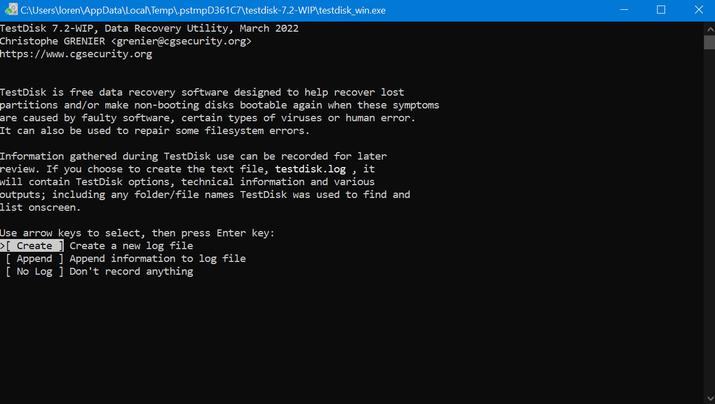
टेस्टडिस्क इंटरफ़ेस
के रूप में कार्यक्रम की अपनी वेबसाइट बताते हैं, टेस्टडिस्क निम्नलिखित कार्यों को करने में सक्षम है: :
- मरम्मत विभाजन तालिका
- उपयोगकर्ता द्वारा हटाए गए विभाजनों को पुनर्प्राप्त करें
- FAT32 या NTFS ड्राइव दोनों से बूट सेक्टर पुनर्प्राप्त करें
- FAT12, FAT16 और FAT32 सेक्टरों का पुनर्निर्माण करें
- MFT . की मरम्मत करें
- NTFS बूट सेक्टर का पुनर्निर्माण करें
- Ext2/ext3/ext4 बैकअप सुपरब्लॉक का पता लगाएँ
जैसा कि आप देख सकते हैं, टेस्टडिस्क कई त्रुटियों को हल करने में सक्षम है जो आपकी हार्ड ड्राइव को काम नहीं करना चाहिए, लेकिन इसे व्यावहारिक रूप से संगत होने के लिए भी डिज़ाइन किया गया है कोई भी फाइल सिस्टम जो मौजूद है , साथ ही सबसे लोकप्रिय ऑपरेटिंग सिस्टम के साथ। विंडोज के रूप में उपयोग किया जाता है, Linux या यहां तक कि मैकोज़। यह जोड़ा जाना चाहिए कि यह न केवल पारंपरिक हार्ड ड्राइव (या एचडीडी) के लिए डिज़ाइन किया गया है, बल्कि हम इसे सबसे आधुनिक एसएसडी या यूएसबी स्टिक के साथ भी उपयोग कर सकते हैं।
टेस्टडिस्क का उपयोग कैसे करें
जैसा कि हमने पहले उल्लेख किया है, टेस्टडिस्क में अन्य पारंपरिक अनुप्रयोगों की तरह एक यूजर इंटरफेस नहीं है, लेकिन इसलिए हमें इससे डरना नहीं चाहिए। वास्तविकता यह है कि यह सबसे सहज संचालन वाला एक एप्लिकेशन है, और यह सीखने में कि यह कैसे काम करता है, हमें किसी भी मामले में कुछ मिनटों से अधिक नहीं लगेगा। एक बार जब हमारे डेस्कटॉप पर प्रोग्राम विंडो खुल जाती है, तो हम पर क्लिक करके शुरू करेंगे बनाएं एक नए कार्य लॉग के साथ काम करने के लिए। ऐसा करने से, हमारे द्वारा अपने कंप्यूटर से कनेक्ट की गई सभी हार्ड ड्राइव स्क्रीन पर दिखाई देंगी, और हमें उस एक को चुनना होगा जो किसी समस्या से पीड़ित है।
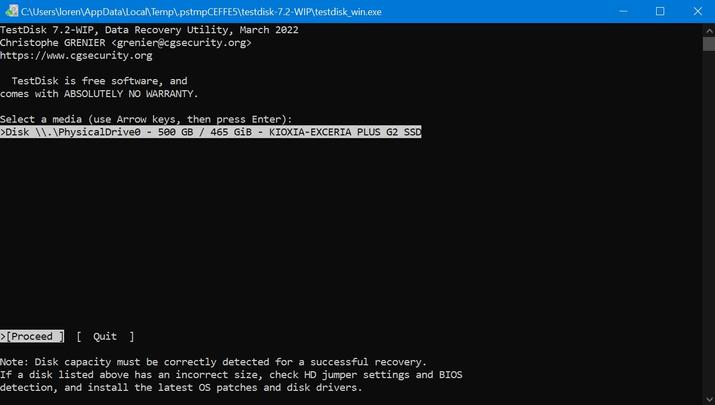
टेस्टडिस्क आपके सभी डिस्क दिखाएगा
एक बार विचाराधीन डिस्क का चयन करने के बाद, हमें उस प्रकार की विभाजन तालिका का चयन करना होगा जो इस डिस्क में है। यदि आपको कंप्यूटर का अधिक ज्ञान नहीं है, तो बहुत संभव है कि आप नहीं जानते होंगे कि क्या चुनना है, लेकिन इसके बारे में चिंता न करें। वही कार्यक्रम आपकी डिस्क में तालिका के प्रकार को इंगित करेगा , इसलिए आपको केवल स्क्रीन के निचले भाग में हरे रंग में इंगित एक का चयन करना होगा।
एक बार यह हो जाने के बाद, टेस्टडिस्क हमें विकल्पों की एक श्रृंखला देगा जिसके साथ हार्ड डिस्क के साथ बातचीत करना है, और किसी भी मामले में सबसे अनुशंसित चीज यह है कि हम हमेशा चुनते हैं विश्लेषण करें सबसे पहले, इस तरह से प्रोग्राम यह पता लगाने में सक्षम होगा कि डिस्क पर कोई समस्या है या नहीं। यदि प्रोग्राम आपकी हार्ड ड्राइव का पता नहीं लगाता है, या विश्लेषण करते समय आपको किसी प्रकार की त्रुटि देता है, तो यह एक भौतिक त्रुटि के कारण हो सकता है, और दुर्भाग्य से, हम टेस्टडिस्क के साथ कुछ भी करने में सक्षम नहीं होंगे।
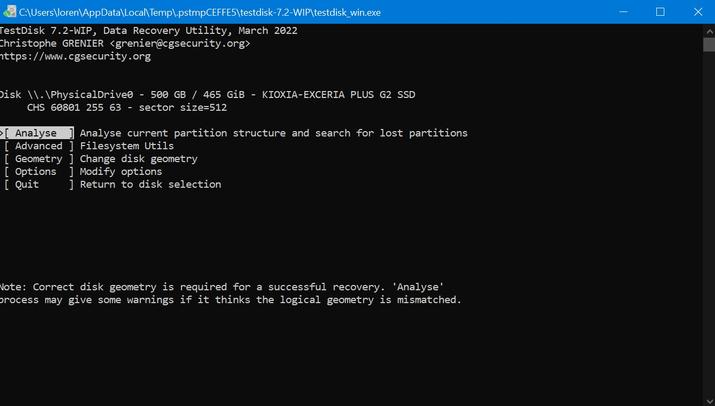
कार्यक्रम के साथ हम सब कुछ कर सकते हैं
